Cara menghapus titik pemulihan sistem di windows 11/10
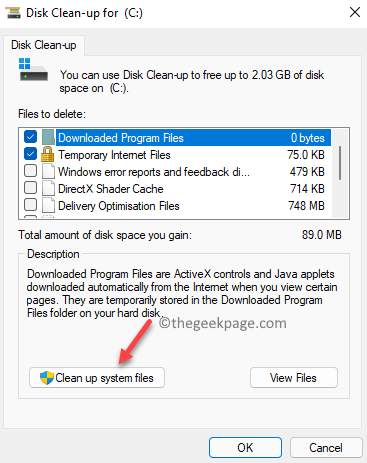
- 1075
- 83
- Karl O'Connell DDS
Sebelum Anda belajar cara menghapus titik pemulihan sistem di sistem PC Windows 11 Anda, Anda harus tahu apa itu. Titik pemulihan adalah apa yang Anda buat untuk membantu PC Anda kembali ke keadaan kerja sebelumnya. Ini sangat membantu saat Anda memecahkan masalah kesalahan pada sistem Anda dan tidak ada solusi yang dapat memperbaiki masalah. Oleh karena itu, ketika Anda tidak memiliki opsi yang tersisa, Anda dapat mengembalikan OS Anda ke waktu dan tanggal ketika sistem Anda berfungsi dengan baik, menggunakan titik pemulihan sistem yang Anda buat sebelumnya.
Proses ini membantu Anda menghemat banyak waktu dan uang. Namun, downside adalah, titik pemulihan sistem dapat menempati sejumlah besar ruang disk dan karenanya, memperlambat kinerja PC Anda, jika berjalan rendah pada memori. Dalam kasus seperti itu, adalah bijaksana untuk menghapus titik pemulihan sistem untuk meningkatkan memori. Namun, proses ini tidak direkomendasikan dalam keadaan biasa, karena titik pemulihan adalah satu -satunya pilihan untuk membantu PC Anda kembali ke keadaan kerja jika terjadi masalah apa pun. Agak disarankan untuk memperluas memori sistem Anda dengan RAM tambahan dan tidak menghapus titik pemulihan.
Namun, jika Anda tidak berada dalam situasi untuk memperluas memori sistem, Anda dapat mempertimbangkan untuk menghapus titik pemulihan sistem pada PC Windows 11 Anda. Dalam posting ini, kami akan menunjukkan kepada Anda bagaimana:
Cara menghapus semua poin pemulihan dan file versi sebelumnya di windows 11
Metode ini akan memandu Anda tentang cara menghapus titik pemulihan sistem untuk membebaskan ruang di Windows 11 Anda. Namun, sebelum Anda melanjutkan, pastikan Anda mencoba memperluas memori alih -alih menghapus Pinting Pint, karena, dalam situasi di mana PC Anda tidak dapat diperbaiki dengan metode lain, titik pemulihan datang ke penyelamatan Anda. Atau yang lain, Anda akhirnya mengatur ulang Windows atau menginstal ulang Windows OS.
Dalam hal, Anda tidak memiliki opsi untuk memperluas memori, Anda dapat melanjutkan dengan instruksi di bawah ini:
Langkah 1 - Tekan Kunci Windows + R bersama untuk membuka berlari.
Langkah 2 - Menulis sysdm.cpl di dalamnya dan klik OKE.
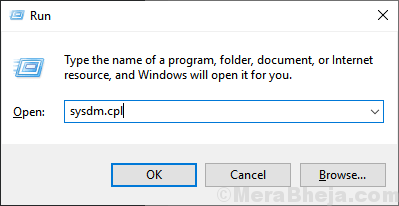
Langkah 3: Dalam Properti sistem kotak dialog yang terbuka, klik Sistem keamanan tab
Langkah 4: Sekarang, tekan Konfigurasikan Tombol menuju bagian bawah.
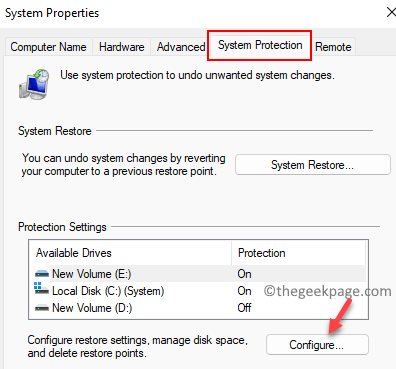
Langkah 5: Sekarang, di kotak dialog berikutnya yang terbuka, pergi ke Penggunaan ruang disk Bagian dan pindahkan slider sesuai untuk menetapkan ruang penyimpanan untuk poin pemulihan Anda.
Jika sistem Anda berjalan rendah pada memori, cukup pindahkan slider ke kiri ekstrem untuk mengurangi ruang yang digunakan.
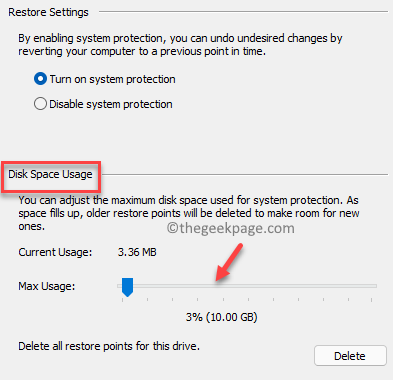
Langkah 6: Namun, jika Anda hanya ingin menghapus titik pemulihan, tekan Menghapus Tombol di bawah ini dan semua titik pemulihan sistem Anda akan dilepas.
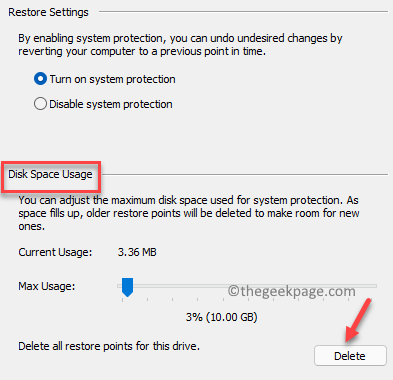
Langkah 7: Tekan Melanjutkan di pop up untuk mengkonfirmasi aksinya.
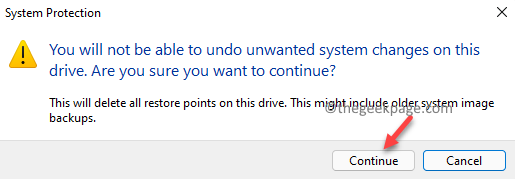
Setelah poin pemulihan dihapus, Anda akan melihat prompt konfirmasi - Poin pemulihan berhasil dihapus.
Ini akan menghapus semua titik pemulihan sistem lama dari PC Windows 11 Anda dan juga pengaturan sistem terkait atau versi file yang lebih lama
Cara menghapus poin pemulihan terbaru
Namun, jika Anda hanya ingin menghapus titik pemulihan terbaru, Anda dapat melakukannya dengan menggunakan Pembersihan disk alat. Mari kita lihat caranya:
Langkah 1: Pergi ke Awal, klik kanan di atasnya dan pilih Berlari.

Langkah 2: Ini akan membuka Jalankan perintah jendela.
Di bilah pencarian, ketik cleanmgr dan tekan OKE untuk membuka Disk Clean-Up: Pilihan Drive kotak dialog.
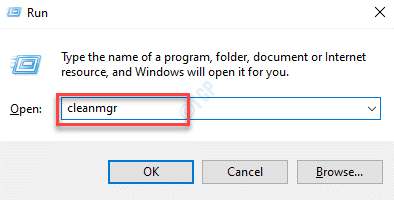
Langkah 3: Pilih drive sistem Anda (biasanya C:) dari drop-down dan tekan OKE untuk membuka Pembersihan disk kotak dialog.
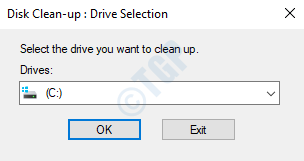
Langkah 4: Dalam Pembersihan disk jendela, pergi ke bawah dan tekan Bersihkan file sistem tombol.
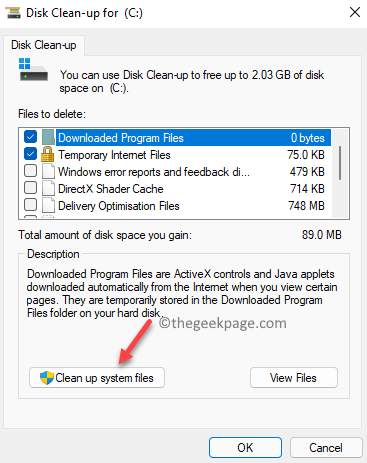
Langkah 5: Ini akan kembali membuka Disk Clean-Up: Pilihan Drive mengingatkan.
Sekali lagi pilih drive sistem (biasanya C:) dari drop-down dan tekan OKE.
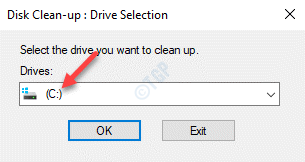
Langkah 6: Dalam Pembersihan disk untuk (C:) jendela, pergi ke Lebih banyak pilihan tab.
Selanjutnya, pergi ke Pemulihan sistem Dan Salinan bayangan bagian.
Klik pada Membersihkan tombol dibawah.
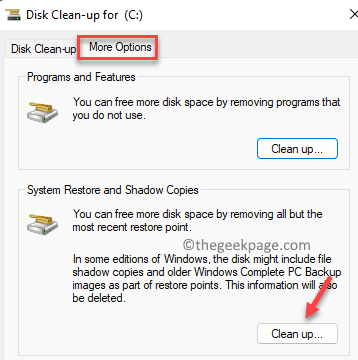
Setelah selesai, tekan Menerapkan kemudian OKE.
Sekarang, sistem pemulihan sistem terbaru pada PC Windows 11 Anda dihapus dengan sukses.
- « Cara merekam layar Anda dengan suara di windows 11
- Cara mendapatkan pemberitahuan suara saat caps lock aktif di windows 11 »

